word怎么删除批注的两种方法
发布时间:2016-12-19 18:17
相关话题
日常生活中,使用办公软件Word,有时候会遇到Word怎么删除批注问题。那么,Word怎么删除批注呢?在下面就由小编给大家分享下word删除批注的技巧,希望能帮助到您。
word删除批注方法一:
步骤一:打开桌面上的文档

步骤二:打开后,主界面如图
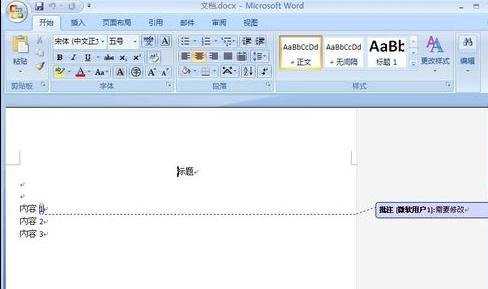
步骤三:点击审阅
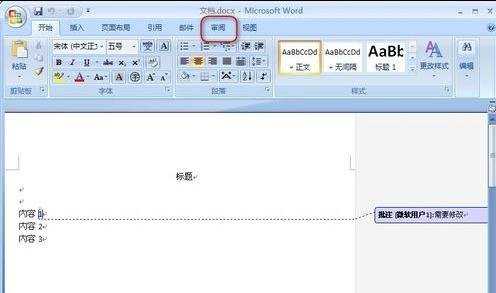
步骤四:光标定位图中所示位置

步骤五:接下来,点击图中所示删除按钮
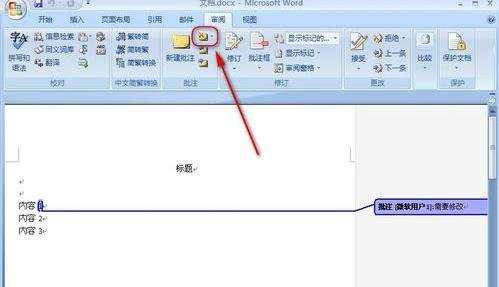
步骤六:同样的办法,右键也可以点击删除批注

步骤七:于是,批注成功删除
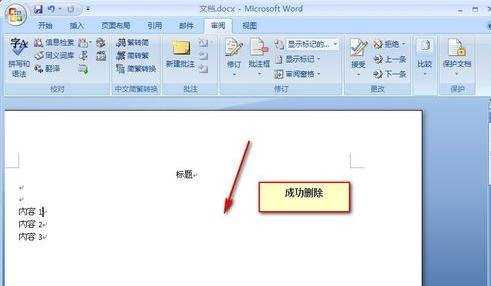
word删除批注方法二:
步骤一:首先我们打开要编辑的WORD文档 如图
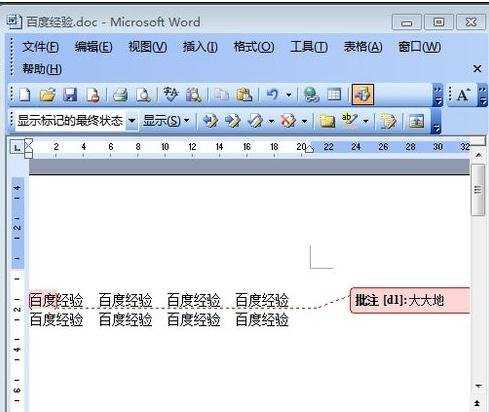
步骤二:右键我们需要删除的批注 如图
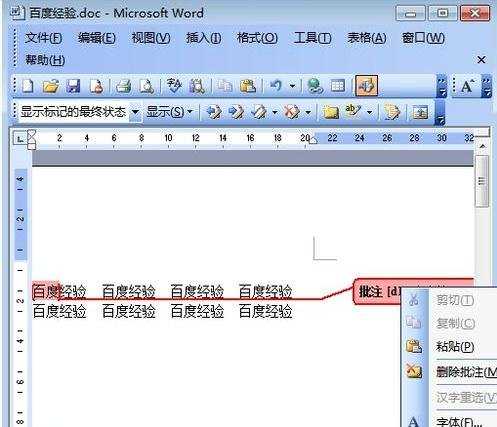
步骤三:然后点击“删除批注” 如图
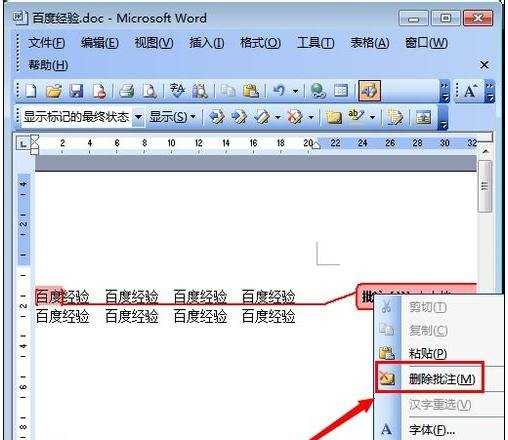
步骤四:或者也可以点击审阅下面的“删除文档中的所有的批注” 如图
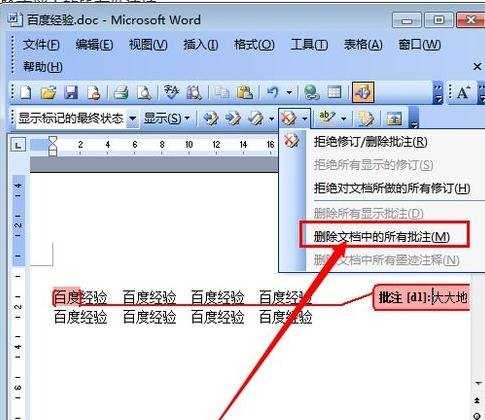
步骤五:完成以上操作以后,就可以把批注删除了
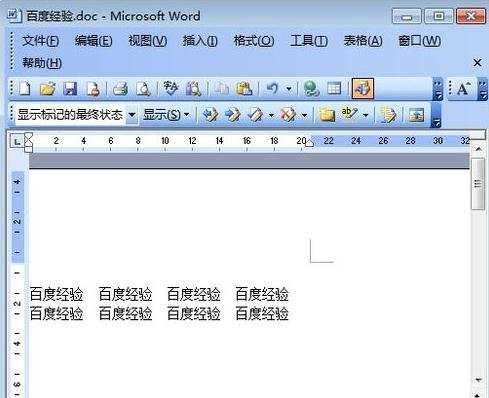

word怎么删除批注的两种方法的评论条评论